我们做表的时候有时会遇到输入对或错的情况。Excel表格里面输入"√"和"×",普通的方法是直接插入特殊符号来进行对勾的输入。这样输入起来1个2个还可以接受,但是如果频繁输入,那我们得想想简单方法。
比如我们直接在excel单元格里面输入1显示"√",输入2显示"×",输入其它内容则原样显示。怎么做到呢?
步骤1 :选取要输入的区域,比如我们要在B列进行操作,就首先选中B列,按ctrl+1(数字1)打开单元格格式设置窗口。
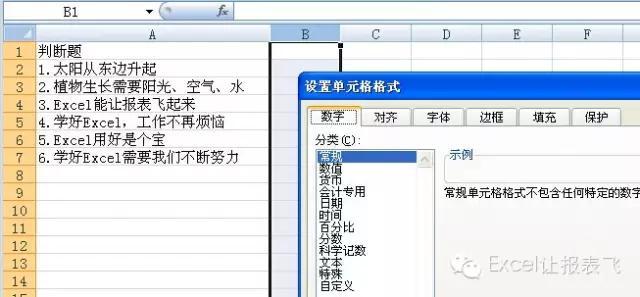
步骤2 :数字 - 自定义 - 输入:[=1]"√";[=2]"×";0
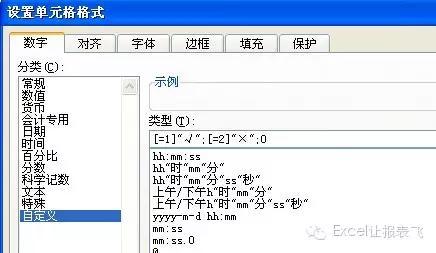
设置好之后,我们在B列单元格输入1,会自动显示为"√",输入2会显示为"×",输入其它的内容则原样显示出来。是不是很方便?
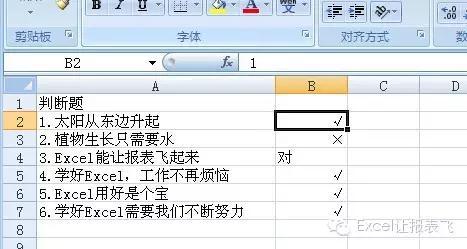
当然想达到此种结果,以上也并不是唯一办法,大家也可以通过“宏”的方式进行操作,但是操作难度要高于此方法,所以我们会一步步给大家提高。
温馨提示:Excel设置单元格格式里面的“自定义”功能非常强大。无论为单元格应用了何种数字格式,都只会改变单元格的显示形式,而不会改变单元存储的真正内容。就像“画皮”一样,大家看到的只是他的外表。如果想看到数据的真实内容,可以在数据编辑栏中查看。
 加载中,请稍侯......
加载中,请稍侯......
精彩评论